Каква е паролата за wifa. Използване на софтуер на трети страни. метод - Вижте паролата от Wai Fai през настройките на рутера
Как да разберете паролата от WiFi мрежи- това е гореща тема, тъй като много често има случаи, когато потребителите просто са забравили своя ключ. Разбира се, можете да нулирате параметрите на рутера (точката за достъп), но това не винаги е възможно и не всеки ще може да конфигурира отново рутера по-късно.
За да избегнете подобни ситуации, трябва да записвате данни в тетрадка. Освен това, това ще ви позволи бързо да го прегледате в бъдеще, ако например трябва да свържете ново устройство. И така, как можете да разберете паролата за вашия WiFi рутер?
Има два метода за това:
- В операционната система.
- В параметрите на рутера.
Но си струва да се отбележи, че в първия случай компютърът ви трябва да бъде свързан към рутера (не непременно в момента, но някога). Факт е, че системата запазва данни за връзката, така че при последващи опити всичко се случва автоматично и потребителят не трябва да въвежда ключа. Това означава, че винаги можем да разгледаме тези данни.
В този случай вторият метод ви позволява да разберете ключа от безжична връзкадори ако компютърът ви никога не е бил свързан към рутер. Това може да бъде, например, след преинсталирайте Windowsили ако сте закупили нов компютър. И така, нека разгледаме и двата метода как да разберем паролата за WiFi.
Как да разберете WiFi ключа в операционната система
За да направите това, ще трябва да отворим свойствата на връзката. В този случай вашият компютър трябва да бъде свързан към мрежата в момента на изпълнение по-нататъшни действия... И така, намираме иконата на мрежата в тавата (областта в долния десен ъгъл на екрана). Кликнете върху него Кликнете с десния бутонмишката и отворете "Център за управление на мрежата".
В прозореца, който се показва в центъра, ще видите вида на връзката (домашна, обществена или работна група), и . Ако погледнете надясно, ще видите надпис „Безжично мрежова връзка"В Windows 7 или" Безжична мрежа "в Windows 8 и името на рутера.
Кликнете върху този надпис. Ще се отвори прозорецът за състоянието на връзката. От тук можем да влезем в различни безжични настройки. Интересуваме се от бутона "Свойства на безжичната мрежа". Щракването върху него ще отвори свойствата му. Прозорецът, който се отваря, има два раздела:
- Връзка.
- Сигурност.
Ние се интересуваме от второто. Кликнете върху него и вижте вида на сигурността, вида на криптирането, както и ключа. Но паролата е скрита. За да го видите, просто трябва да поставите отметка в елемента „Показване на въведените знаци“. Тук можете да видите коя парола за WiFi се използва този момент.
Струва си да се отбележи, че можете да отворите свойствата на безжичната връзка по друг начин. За да направите това, отворете контролния център отново. В прозореца, който се показва, изберете елемента „Контрол безжични мрежи". След това ще видите списък с мрежи, към които компютърът ви някога е бил свързан. Изберете желаното име и кликнете върху него с десния бутон на мишката. Изберете свойства. Тогава всичко е точно както е описано по-горе.
Струва си да се отбележи, че втората опция отговаря на въпроса как да разберете паролата си за Wi-Fi, без да се свързвате с мрежата. С други думи, ако вашият лаптоп в момента не е свързан към рутер, но някога е бил свързан с него преди.
Как да разберете паролата за WiFi в Windows: Видео
Как да разберете ключа към вашата WiFi връзка в параметрите на рутера
И така, как да разберете паролата от безжичен WiFiмрежа в менюто с настройки на рутера? Този метод ви позволява да намерите информацията, от която се нуждаете, дори ако никога преди не сте били свързвани към устройство. Но в този случай се нуждаете от кабелна връзка. Рутерът има няколко порта за тази връзка. Поставете интернет кабела в единия от тях, а другия край в съответния гнездо на вашия лаптоп или компютър.
Свързани статии
След това отворете любимия си браузър и в адресна лентарегистрирайте IP адреса на вашия рутер. За да го разберете, просто погледнете инструкциите. Ако го няма, тогава необходимата информация трябва да бъде посочена на самия рутер, просто внимателно разгледайте устройството от всички страни. Ако все още не можете да намерите необходимия IP адрес, тогава командният ред идва на помощ.
Ако имате инсталиран Windows 7, можете да го отворите с клавишната комбинация Windows + R. В прозореца, който се показва, просто напишете CMD и щракнете върху "OK". Ако използвате осмица, натиснете едновременно Windows ключовеи X. В менюто, което се показва, изберете " Командна линия(администратор)".
И така, тук трябва да изпълним проста команда - ipconfig. Програмата ще покаже информация за мрежата. Тук трябва да намерим главния шлюз. Неговата стойност е IP адресът на рутера, към който сте свързани. Регистрираме тази стойност в браузъра (в адресната лента) и натискаме "Enter".
Как лесно да разберете IP адреса на WiFi рутер: Видео
Ако всичко е направено правилно, ще се отвори прозорец, в който ще трябва да въведете вашето потребителско име и парола, за да влезете в интерфейса. Първоначално производителят задава следните стойности - съответно admin, admin. След това натиснете "OK". Така че въведохме параметрите на рутера. Но как да разберете паролата си за WiFi тук?
Ще разгледаме как да направим това, използвайки примера на рутера D-LinkDir-615. Но си струва да се отбележи, че всички те работят на един и същ принцип. Единствената разлика е в имената на някои елементи и в дизайна на интерфейса. И така, в долната част на екрана има бутон "Разширени настройки". Натискаме го. Ще се появят няколко допълнителни елемента. Интересува ни секцията "WiFi". В него виждаме настройките за сигурност. Влизаме в тях. Тук виждаме мрежово удостоверяване и PSK ключ за криптиране. Втората е паролата за вашата WiFi връзка.
Има ситуация, когато трябва да свържете някакво устройство към Wi-Fi, например лаптоп или смартфон, но се оказва, че сте забравили паролата за вашия Wi-Fi рутер... Не се тревожи! Паролата е много лесна за връщане. След като прочетете тази статия, ще научите колко лесно е да я намерите Забравена парола wi-fi по няколко начина. Най-вероятно само първият метод ще ви бъде полезен, тъй като е най-простият и ефективен, но тук ще дам другите два. Така че да тръгваме! 😉
Метод 1. Освен това е най-удобният и прост. Отвори "Център за мрежи и споделяне"... След това в лявата странична лента изберете "Управление на безжични мрежи"... Сега изберете името на вашия WiFi, щракнете с десния бутон и изберете "Имоти"... След това се отваря прозорецът със свойства. В раздела "Сигурност"отметнете квадратчето „Показване на въведените знаци“... Това е всичко! Ще видите паролата си на горния ред. (Това се нарича ключ за сигурност.) подробни инструкциина снимката по-долу. Картината може да се отвори в пълен размер, като щракнете върху нея с мишката.
Метод 2. Това е малко по-сложно и е подходящо за напреднали потребители. В този случай, за да запомните паролата, трябва да се свържете с Wi-Fi интерфейса на рутера. За да направите това, отворете браузър и въведете в адресната лента мрежови адресвашия рутер. Най-вероятно адресът е такъв: 192.168.1.1 (или такова 192.168.0.1 ). След това ще трябва да въведете вашето потребителско име и парола за оторизация. Обикновено се използва вход админи парола админ(или 1234 ). Ако нямате късмет и не можете да влезете, прочетете инструкциите за вашия рутер, той трябва да опише подробно как да направите това.
Така че, когато влезете в интерфейса на рутера, трябва да намерите секцията, която отговаря за сигурността на WiFi. Може да се нарича "Безжична сигурност" или "Сигурност" (както на снимката по-долу). Във всеки случай, където има раздел, свързан с WiFi, трябва да има и раздел за сигурност. След като го намерихте, намерете реда с името „Демаскиране“ или „Покажи мрежов ключ“ и поставете отметка в квадратчето до него. Това е всичко, сега рутерът ще ви покаже ключа. 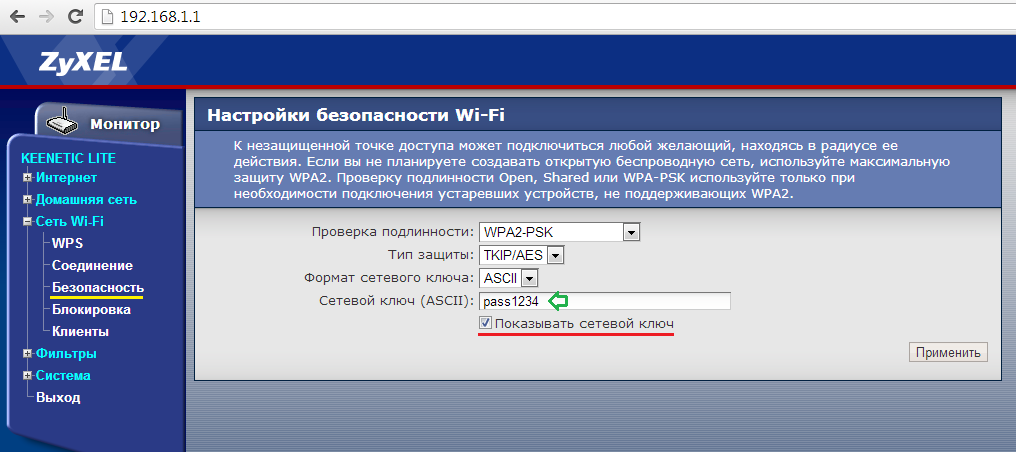
Метод 3.
Има такава програма, наречена WirelessKeyView... Той е безплатен и не изисква инсталация. Принципът на работа е много прост: стартирате програмата и тя ви показва всички пароли, съхранени в системата. Изтеглете го и го стартирайте като администратор. Със сигурност сред паролите, които е намерила, ще има и вашата парола за WiFi. 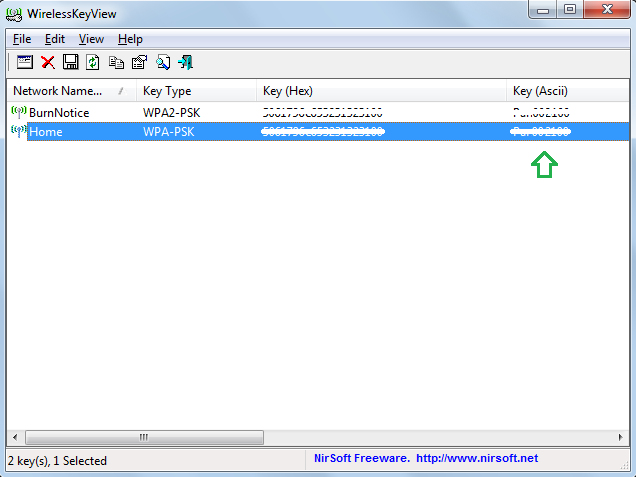
Това са всички основни начини за намиране на забравена парола. Късмет! 🙂
Днес всичко се развива и променя бързо. Интернет вече не е разработка на Министерството на отбраната на САЩ за обмен на информация, ако има война, а нещо общо за почти всички жители на Земята. Но мнозина все още се нуждаят от помощ за свързването му.
Помислете за свързване на Windows 7 и 10.
Стъпка 1. Изисква се проверка на драйверите.
Чрез старта намираме "контролния панел", отваряме "мрежа и интернет". Изберете "Център за мрежи и споделяне" и продължете към "промяна на параметрите на адаптера". Трябва да видите икона с двоен монитор с надпис „безжична мрежова връзка“. Той е този, който трябва да бъде включен. Такава верига от действия за Windows 7.
 Има и друг начин. Подходящ е и за Windows 10. Чрез стартовото или работното меню намерете и щракнете с десния бутон върху раздела или пряк път "моят компютър". Избираме "свойства". Основната информация за вашия компютър ще се появи пред очите ви. Отляво намерете разделите с жълто-сините икони на щит. Сред тях е "диспечерът на устройства". Той е това, от което се нуждаете. Потърсете "мрежови адаптери" и разширете списъка. То трябва да съдържа име, съдържащо думата безжичен или 802.11 цифри. Избирайки го, трябва да натиснете "активиране".
Има и друг начин. Подходящ е и за Windows 10. Чрез стартовото или работното меню намерете и щракнете с десния бутон върху раздела или пряк път "моят компютър". Избираме "свойства". Основната информация за вашия компютър ще се появи пред очите ви. Отляво намерете разделите с жълто-сините икони на щит. Сред тях е "диспечерът на устройства". Той е това, от което се нуждаете. Потърсете "мрежови адаптери" и разширете списъка. То трябва да съдържа име, съдържащо думата безжичен или 802.11 цифри. Избирайки го, трябва да натиснете "активиране".
Какви действия, ако необходимата икона и име не са намерени? Отсъствието им показва, че драйверите не са инсталирани.
Стъпка 2. Инсталиране на драйвери.
Windows 10 инсталира драйвера мрежов адаптерсамостоятелно. Може само да се актуализира. Ето защо ще разгледаме тази операция, използвайки примера на Windows 7.
Така че, ако не сте открили признаци за съществуването на мрежов адаптер, ще трябва да го инсталирате сами.
Метод 1.Мнозина са свикнали с факта, че драйверите са на диска, който идва с комплекта. Диск с тях обаче не винаги е включен в броя на компонентите за лаптоп. Но почти винаги е в кутията заедно с адаптерите. Например Tp-Link. Ако имате такъв диск, поставете го в устройството и следвайте инструкциите.
Метод 2.Все пак няма диск? Не се притеснявайте, можете да изтеглите драйвера от интернет. Чудите се какво да правите, когато Wi-Fi все още не работи? Можете да направите това на вашия таблет или смартфон, където е възможно Мобилен интернет... Можете да отидете до съсед, приятел или дори кафене с безплатен Wi-Fi. Не забравяйте, че просто не разпространявате Wi-Fi, което означава, че кабелът може да бъде свързан към компютър или лаптоп и да бъде изтеглен по този начин. Като цяло има достатъчно опции и не можете да се провалите.
Сега уточнение къде да изтеглите. Ако имате стационарен компютър, тогава трябва да потърсите драйвера на уебсайта на компанията за адаптери. Ако лаптопът е на уебсайта на производителя на лаптопа. Сайтовете трябва да са официални. В полето за търсене въведете модела, намерете секцията "драйвери и помощни програми" и след това изберете ОС. След това потърсете раздела "безжична връзка" и изтеглете необходимия драйвер.
съвет:ако видите няколко драйвера от различни производители, изтеглете допълнителна малка програма HWVendorDetection и я отворете. Тя ще ви каже кой производител да изберете.
Изтегленият драйвер най-вероятно е компресиран, но файл за настройкав него във формат setup.exe. Стартирайте го и, както при диск, просто следвайте инструкциите.
Стъпка 3. Wi-Fi връзка.
В долния десен ъгъл на екрана ще има икона за Wi-Fi. Като щракнете върху него, ще видите списък налични връзки... Просто трябва да намерите своя и да се свържете, като въведете парола. Ако искате да се свържете автоматично, просто поставете отметка в квадратчето.
Вече можете да свържете Wi-Fi. Няма значение дали имате компютър или лаптоп. Но не е необходимо да купувате адаптер, защото можете просто да се присъедините към съсед. Време е да научите как да се свързвате с Wi-Fi, без да знаете паролата.
Получаваме паролата на съсед с трик (фишинг)
фишингТова е начин, чрез който можете да разберете съседска паролаизмама. За това ще ви трябва. Тази програмаще накара вашия съсед да се свърже с друга точка за достъп, като по този начин ще ви даде парола.
Това се случва по следния начин:
Стъпка 1. Първо, програмата подготвя компютъра на кракера - прави нещо като настройка на компютъра:
- конфигурира HTTP и HTTPS;
- търси в мрежите wlan0 и wlan1 за безжични интерфейси, докато се случи превключване към една от тях;
- след това преминава в режим на наблюдение и, използвайки DHCP услуги, показва допълнителни IP адреси;
- показва списък с точки за достъп, налични за атака на монитора.
Стъпка 2. Трябва да изберете жертва.
След като изберете точката, помощната програма създава копие на точката за достъп (със същото име) и деактивира истинската. Интернетът на жертвата започва да се срива и тя се свързва с псевдо точка.
Стъпка 3. Четене на информация.
Получавате данни за връзка чрез. Когато жертвата се опита да отвори уебсайт, тя ще бъде отведена до фишинг страница, където ще види грешка в мрежовата връзка с искане за въвеждане на парола. Ако паролата бъде въведена, Интернет ще работи на атакувания компютър и програмата ще покаже тази парола.
Впоследствие нападателят има достъп до настройките на рутера, а оттам и до управлението на мрежата. Той ще може да промени WPS PIN, да получи достъп до информация за оторизация на различни ресурси, както и да пренасочва посетителите към банкови сайтове към фиктивни.
За да се предпазите от подобни атаки, проверете внимателно сайтовете, където се иска да въведете паролата си!
Прихващаме трафика и дешифрираме паролата за WiFi
Можете също да разберете паролата чрез прихванатия трафик. За това ще ви трябва:
- WiFi Slax;
- Речници за отгатване на пароли.
Стъпка 2. Мерки за сигурност
Все още никой не ги е отменил, така че сменяме нашия mac адрес:
- отворете терминал и въведете в него: ifconfig wlan0 down - изключете адаптера;
- отворете Macchanger: в интерфейса изберете опциите "различни (същите)" и щракнете върху "промяна на MAC";
- връщаме се към терминала и включваме адаптера с командата - ifconfig wlan0 up.
Стъпка 3. Прихващане на паролата
Стартирайте minidwep-gtk. Ние сканираме. Разглеждаме какво има в района. Избираме "жертвата" и атакуваме. Той ще бъде изхвърлен от мрежата поради смущения. Опитвайки се да се свърже с точката, нашата "жертва" ще обменя данни с нея. Ще ги прихванем. Това се нарича ръкостискане - ръкостискане. След като го получи, програмата ще предложи да направи ръкостискане с помощта на речника.
Стъпка 4. Декодиране
Ако сте изтеглили програмата от USB флаш устройство, алгоритъмът е следният:
- откажете да предложите на програмата да пробие речници и да запише на диск;
- отворете папката tmp (намира се в началната папка) и намерете 3 файла за ръкостискане;
- копирайте ги на вашия твърд диск.
Получихте криптирана парола за мрежата. За да дешифрирате, имате нужда от втора програма -. Инсталирайте го, изберете желания език и след това импортирайте данните - файла TCPDUMPX. След това натиснете Ctrl + I и изберете речниците, които първо трябва да изтеглите. Готов. Простата парола ще бъде декриптирана за секунди, по-сложна ще отнеме повече време.
Как да се свържете с Wi-Fi на лаптоп
Сега ще научите как да се свържете с Wi-Fi на съседа, без да знаете паролата. Има няколко начина. Но, по един или друг начин, трябва да разберете паролата. Разбира се, можете да посетите съседа си и когато той ви остави насаме с рутера, вижте комбинацията от числа на неговия корпус. Ако тази опция е неуспешна, продължете напред.
Познаване на парола от wi-fi
Можете да опитате да познаете паролата ръчно. Много хора въвеждат доста лек щифт като 1234, qwerty или парола. Знаете ли рождената дата на съседа си? Опитът не е мъчение. Не се ли получи? Горе главата. Поверете задачата на специална помощна програма.
Хакване на рутера и промяна на паролата за WiFi
CommView също ще действа като помощни програми.
Стъпка 1. Инсталиране
Първата помощна програма просто трябва да бъде разархивирана. Преди да инсталирате втория, проверете на уебсайта на програмата дали вашият адаптер се поддържа от него. При първото стартиране ще трябва да поправите драйверите и да рестартирате компютъра, след което да направите настройките:
1.https://yadi.sk/i/JOYKdzXn36vP39
2.https://yadi.sk/i/3HSf3v-p36vP7y
3.https://yadi.sk/i/MTW56bro36vPBb
Стъпка 2. Заснемане
Щракнете върху бутона "заснемане", в прозореца, който се показва, изберете "стартиране на сканирането". Ще се появи списък с мрежи. От него ще трябва да изберете този, за който имате нужда от парола. Натиснете отново "capture" и изчакайте сканирането да премине.
След това натиснете клавишите Ctrl и L на клавиатурата. След това "file", "load CommView log files ..." и изберете всички предложени файлове. Следваща стъпка: раздел "правила", "експортиране на регистрационни файлове" и щракнете върху "TCPdump format".
Стъпка 3. Хакване
Сега ролята на помощната програма. След като го отворите, посочете пътя към пакетите във формат TCPdump. В настройките изберете WEP криптиране и продължете да търсите с командата Стартиране. В резултат на това ще имате прозорец, който може да се използва от вас за влизане в мрежата.
Програми за свързване към чужд wi-fi
Решихте да се свържете с Wi-Fi на съседа си, без да знаете паролата? Вашите асистенти ще бъдат:
- Aircrack-ng.Помощна програма, която ви позволява да намирате и хакнете безжични мрежи. Може да прихваща трафик, WEP одит и ключове за криптиране. Състои се от набор от програми, всяка от които има свое предназначение. Предлага се и за IPhone.
. Той сканира мрежите за по-късна употреба. Прихваща сигнали, изключва жертвата, анализира и записва данни. Може да се използва за отгатване на пароли. Пропуква WEP и WPA мрежи.
. Тази помощна програмасе превежда като "лява връзка". Той не извършва атака на https, които са добре защитени, но прихваща идентификатора на сесията. Вие ще притежавате данните в момент, когато жертвата дори не подозира.
. Полезно приложение, базирано на Android. Имате ли спешна нужда от Wi-Fi, но има ли само заровени мрежи? Wi-Fi Unlocker ще реши проблема ви. Няколко щраквания и можете да използвате интернет на вашето устройство.
. Помощна програма за анализ на трафика е предназначена и е част от пакета програми Aircrack-ng.
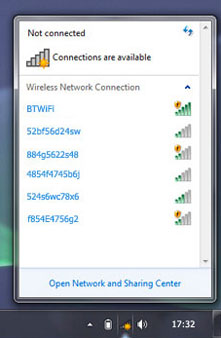 Напоследък идентифицирането на свързани потребители на московското метро стана задължителен елемент за изпълнение. Тези мерки са предвидени за подобряване на безопасността на гражданите. За да се свържете с Wi-Fi в московското метро, трябва да изпълните няколко прости стъпки, а именно:
Напоследък идентифицирането на свързани потребители на московското метро стана задължителен елемент за изпълнение. Тези мерки са предвидени за подобряване на безопасността на гражданите. За да се свържете с Wi-Fi в московското метро, трябва да изпълните няколко прости стъпки, а именно:
- Изберете мрежата на метрото в настройките на вашето лично устройство;
- Отворете браузър, след което въведете специалния адрес vmetro.ro в адресната лента;
- По време на действието ще се появи специален прозорец, в който трябва да въведете номера на мобилния си телефон;
- Специален еднократен SMS ще дойде на телефона ви, въведете го на сайта, след което ще ви стане достъпна мрежова връзка.
Използване на уебсайта на държавните служби.Преминете през идентификация. Извършва се чрез компютър, мобилен телефон или чрез сметкана сайта на ДЪРЖАВНАТА СЛУЖБА.
В метрото трябва да се свържете с MosMetro_Free и след това да отидете в браузъра на уебсайта vmet.ro. Отидете само в нов прозорец или раздел. След това кликнете върху „Влезте в Интернет“. Готов.
Опасностите от използването на чужд Wi-Fi (или безплатен)
Отворените мрежи са опасни, защото всеки може да прихваща и декриптира трафик, което означава, че може да преглежда информация за вас и дори да влезе в отворена сесия. И ако се опитате много, тогава можете да стигнете до файлове, разположени на вашия компютър, имейл и дори електронен портфейл.
Що се отнася до хакването на чужд рутер, е предвидена статия в Наказателния кодекс на Руската федерация. Бъди внимателен. Ако не искате да си създавате проблеми, купете си рутер. Обичате да поемате рискове - знаете откъде да започнете.
Здравейте всички! Днес ще научите как да разберете паролата на компютър wifi рутервашата мрежа.
Колко тъжно е, когато забравите паролата за акаунта си: бъдете така социална мрежаили wi-fi. Много по-лошо, ако това е парола към електронен портфейл ... Но във всяка от тези ситуации винаги има изход. И не се паникьосвайте. Просто прочетете тази статия и ще разберете какбез усилие на компютъраможе би си изгубен wifi парола.
Как да разберете паролата от wifi на компютъра или да я възстановите
За да разберете как да разберете паролата за wifi на компютър, трябва да направите следното. За да възстановите забравена парола за Wi-Fi.
И така, нека да се заемем с действие.
- Намерете вдясно в долния ъгъл на работния плот икона за мрежова връзкаи го обади контекстно меню(щракнете веднъж с десния бутон на мишката).
- В списъка, който се отваря, щракнете върху " Център за мрежи и споделяне».
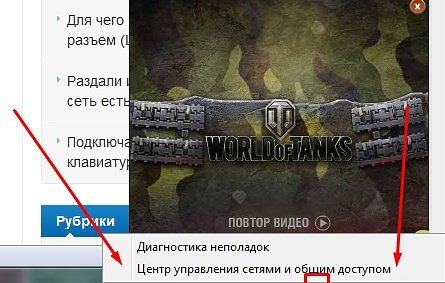
- В прозореца, който се показва, изберете "".
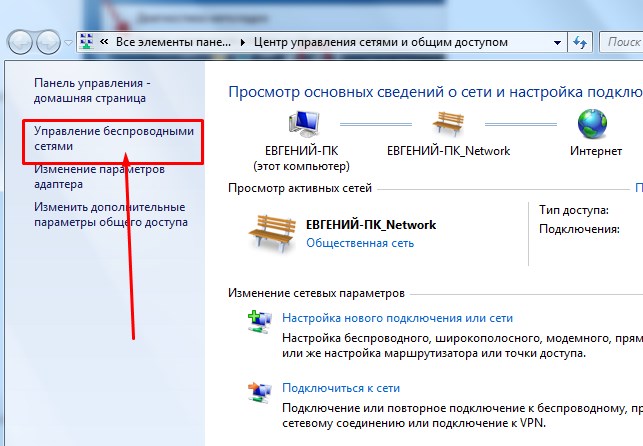
- В нов прозорец трябва да намерите вашата връзка и да кликнете върху нея веднъж с десния бутон на мишката. Сред предлаганите опции кликнете върху „Свойства“.
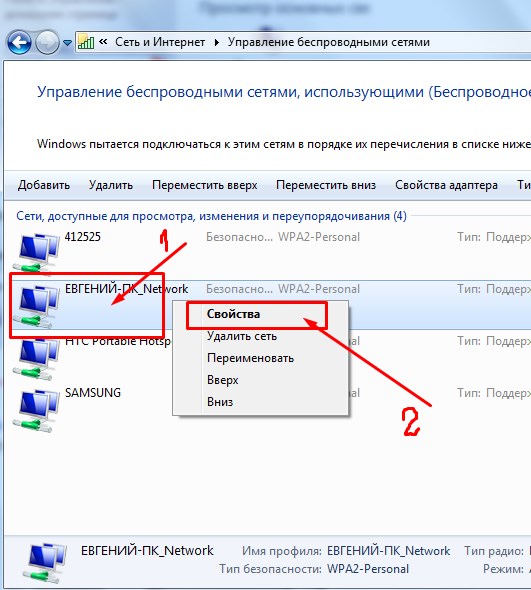
- Отворете раздела „Сигурност“ и забележете реда „ Ключ за мрежова сигурност". Скритите символи са изброени тук. Това е желаната от вас парола! За да го видите, трябва да поставите отметка в реда „ Показва въведените знаци».
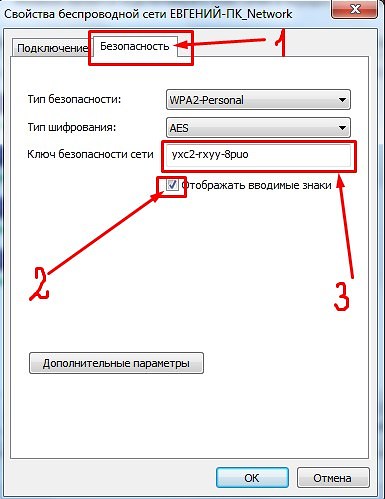
Вашата задача сега е да не загубите или забравите паролата си. Можете да запишете в тетрадка или да създадете документ с пароли, който ще се съхранява във вашия компютър на известно за вас място.
Ако в точка 3 имате затруднение поради липса на времева рамка " Управление на безжична мрежа", След това направете следното:
- Щракнете върху иконата за връзка, разположена в лентата за известия и ще видите списък с мрежи.
- Изберете вашата мрежа, като щракнете върху нея Кликнете с десния бутон... След това щракнете върху "Свойства".
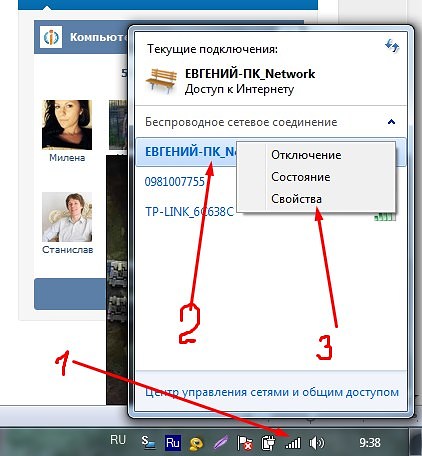
- Поставете отметка в квадратчето „Показване на въведените символи“ и пред вас ще се появи забравена парола.
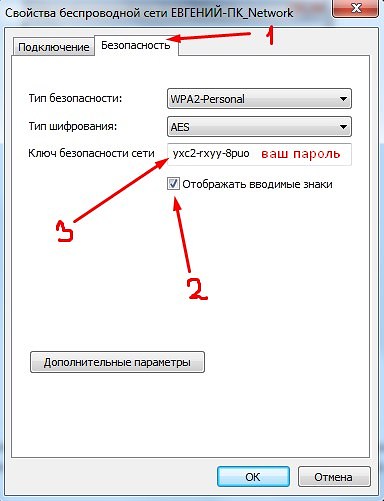
Тук какбез много усилия можете разберете на компютърамоята wifi парола... Ако този метод не работи, тогава трябва да използвате настройките на рутера.
Проверете паролата си за Wi-Fi в настройките на рутера. За това:
- свържете рутера към вашия компютър с помощта на мрежов кабелкойто идва с рутера;
- в адресната лента на браузъра въведете адреса 192.168.1.1;
- въведете вашето потребителско име и парола - съответно admin и admin (при условие, че не сте ги променили);
- отворете раздела Wireless - Wireless Security;
- в реда PSK Password: (PSK Password :) вашата парола за достъп до Wi-Fi мрежи... Паролата също може да се намира на тази страница, но на друг ред.
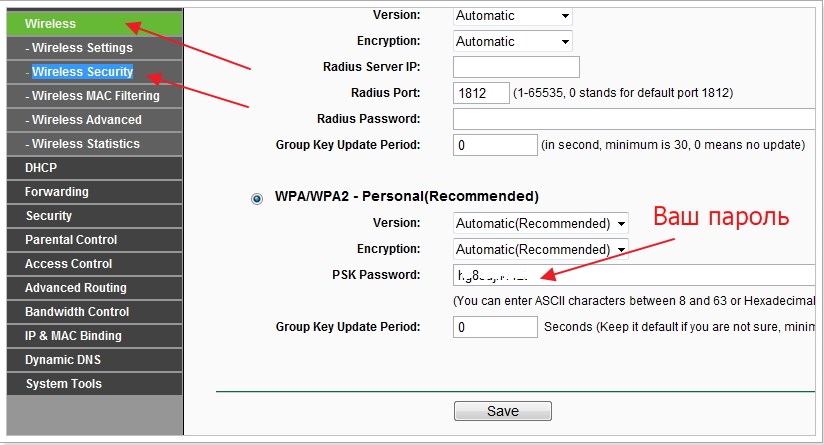
Рутери от Asusпокажете паролата на началната страница.
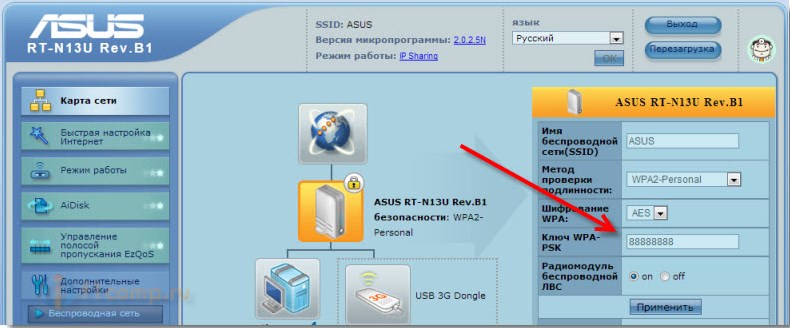
Ако всичко друго се провали, тогава можете да използвате фабрично нулиране на вашия рутер. В този случай обаче ще трябва да го конфигурирате отново (задайте параметрите за свързване към мрежата, името на мрежата и т.н.). Но можете да посочите своя нова паролаи тогава не е нужно да възстановявате стария.
Сега знаете няколко опции, като на компютърда знамизгубен си wifi парола... Всички успехи и с въпроси, моля, вижте реда за коментари.
От Ув. Евгений Крижановски
 Odnoklassniki: Регистрация и създаване на профил
Odnoklassniki: Регистрация и създаване на профил Е е. E (функции E). Изрази в термини на тригонометрични функции
Е е. E (функции E). Изрази в термини на тригонометрични функции Социалните мрежи на Русия Сега в социалните мрежи
Социалните мрежи на Русия Сега в социалните мрежи